Comment transférer des données d'Android vers iPhone après la configuration sans réinitialiser
Transférer des données d'un appareil Android vers un iPhone après configuration sans réinitialisation peut s'avérer être un défi. L'application officielle développée par Apple, « Move to iOS », exige de réinitialiser votre iPhone, ce qui peut entraîner la perte de données importantes.
Cependant, d'autres méthodes sont disponibles pour vous aider à transférer des données sans réinitialiser votre iPhone. Que vous souhaitiez transférer des contacts, des messages, des photos ou tout autre type de données, nous avons ce qu'il vous faut.
Continuez votre lecture pour découvrir comment transférer et déplacer des données d'un Android vers un iPhone après l'installation sans réinitialiser votre appareil.
Partie 1. Peut-on transférer des données vers un iPhone après l'installation initiale ?
Oui, vous pouvez transférer des données vers un iPhone après l'installation initiale. Vous pouvez également transférer des contacts d'Android vers iPhone après l'installation et transférer des messages texte d'Android vers iPhone après l'installation.
Plusieurs méthodes permettent de transférer des données de votre appareil Android vers votre iPhone sans réinitialiser votre appareil. Ces méthodes incluent l'utilisation de Move to iOS, d'outils tiers et de services de stockage dans le nuage.
Si vous êtes pressé, cliquez ici pour télécharger rapidement le meilleur outil de transfert de données après l'installation.
Partie 2. Transférer d'Android vers iPhone après l'installation via Move to iOS [Réinitialisation]
Move to iOS est une application développée par Apple qui permet de transférer des données d'un appareil Android vers un iPhone.
Cependant, si l'iPhone a déjà été configuré, alors une réinitialisation d'usine est nécessaire. Toutes les données de votre appareil seront effacées.
Avantages :
- Application officielle développée par Apple.
- Simple et facile à utiliser.
Inconvénients :
- Nécessite la réinitialisation d'usine de votre iPhone, ce qui effacera toutes les données existantes sur celui-ci.
- Bloque souvent à une minute restante.
- Votre transfert sera interrompu par des notifications d'erreur inconnues.
- Réinitialiser un iPhone et transférer des données peut prendre du temps.
- Nécessite généralement un transfert ou une synchronisation manuelle des contacts et calendriers.
Si cela ne vous dérange pas, voici les étapes pour transférer des données en utilisant Move to iOS :

- Configurez votre iPhone jusqu'à atteindre l'écran « Applications et données ».
- Sélectionnez l'option « Déplacer les données depuis Android ».
- Téléchargez et installez l'application Move to iOS sur votre appareil Android.
- Ouvrez l'application sur votre appareil Android et appuyez sur « Continuer ».
- Lisez et acceptez les termes et conditions, puis appuyez sur « Suivant ».
- Sur votre iPhone, appuyez sur « Continuer » sur l'écran « Déplacer depuis Android » et attendez qu'un code apparaisse.
- Entrez le code sur votre appareil Android et sélectionnez les données que vous souhaitez transférer.
- Attendez que le transfert soit terminé.
Partie 3. Transférer d'Android vers iPhone après l'installation sans réinitialisation - 4 outils
#1 : Le meilleur outil pour transférer d'Android vers iPhone après l'installation sans effacementHOT
Tenorshare iCareFone iTransGo est notre première recommandation car c'est un outil puissant qui offre une manière sans tracas de transférer d'Android vers iPhone après l'installation. Il ne simplifie pas seulement le processus de transfert de données mais vous permet également de transférer sélectivement les données dont vous avez besoin.
Voici la meilleure partie : il n'est pas nécessaire de réinitialiser votre nouveau téléphone pour transférer des données. Aucune des données de votre appareil ne sera effacée, ce qui signifie que les données transférées seront fusionnées avec les données sur l'appareil cible.
- Compatible avec plus de 8000 appareils Android.
- Transfert rapide et taux de réussite de transfert de 99%.
- Protection totale de la vie privée et sécurité à 100%.
- Support technique gratuit.
Cet outil convivial et efficace vous fera gagner du temps et de l'effort. Suivez les étapes ci-dessous pour découvrir la facilité de transfert de données avec iCareFone iTransGo :
Téléchargez et lancez iCareFone iTransGo sur votre ordinateur. Choisissez Android vers iOS depuis la page d'accueil.

Connectez vos appareils Android et iOS à votre ordinateur à l'aide de câbles USB. Cliquez sur « Démarrer » pour continuer.
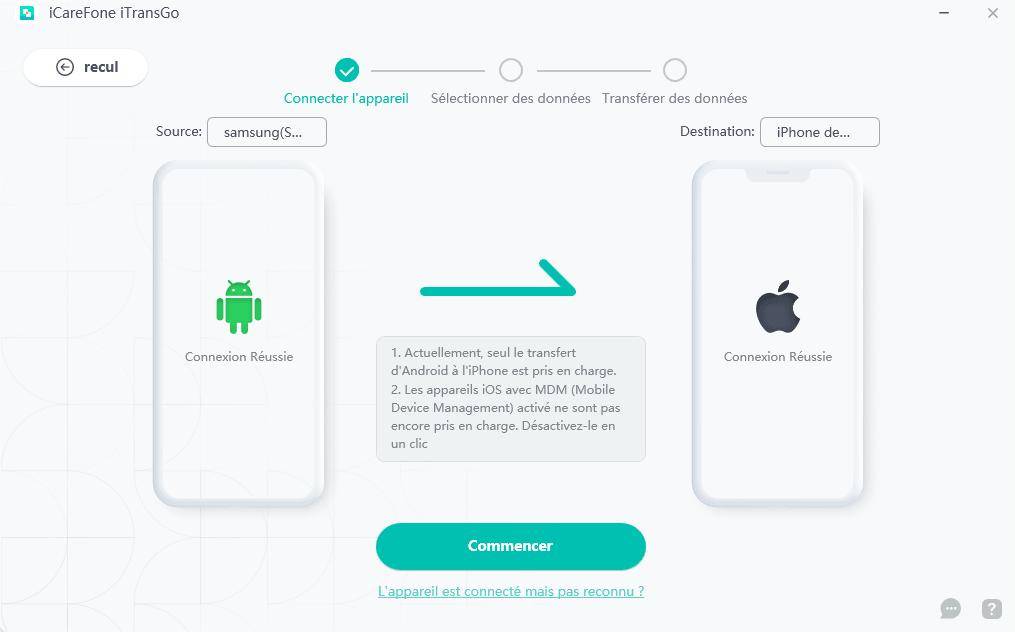
Attendez que le programme termine l'analyse et cliquez sur « Transférer les données » pour commencer le transfert.
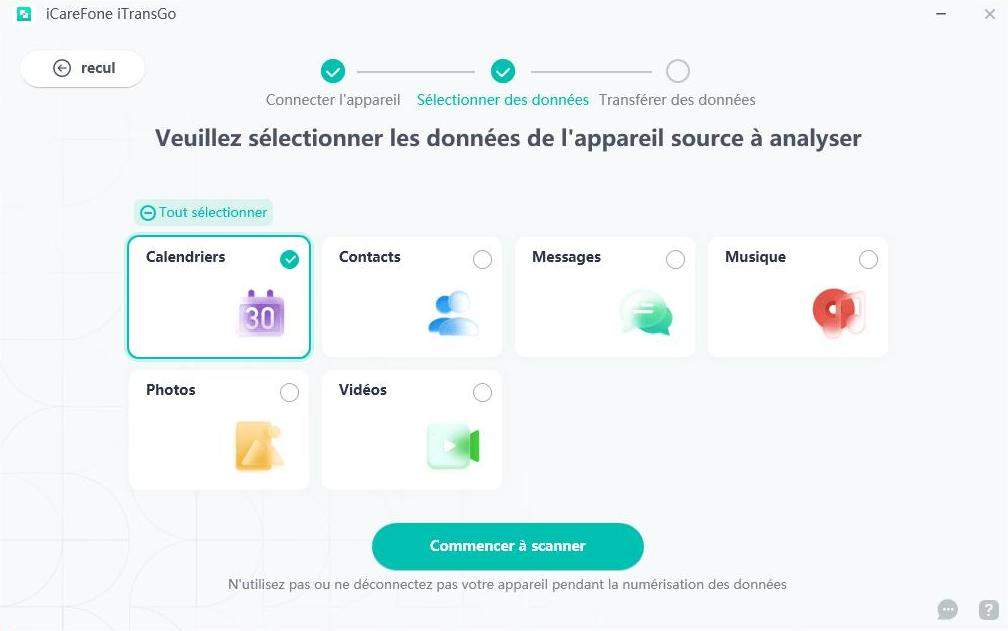
La durée du transfert peut varier selon la quantité de données, donc ne déconnectez pas les appareils pendant le processus.
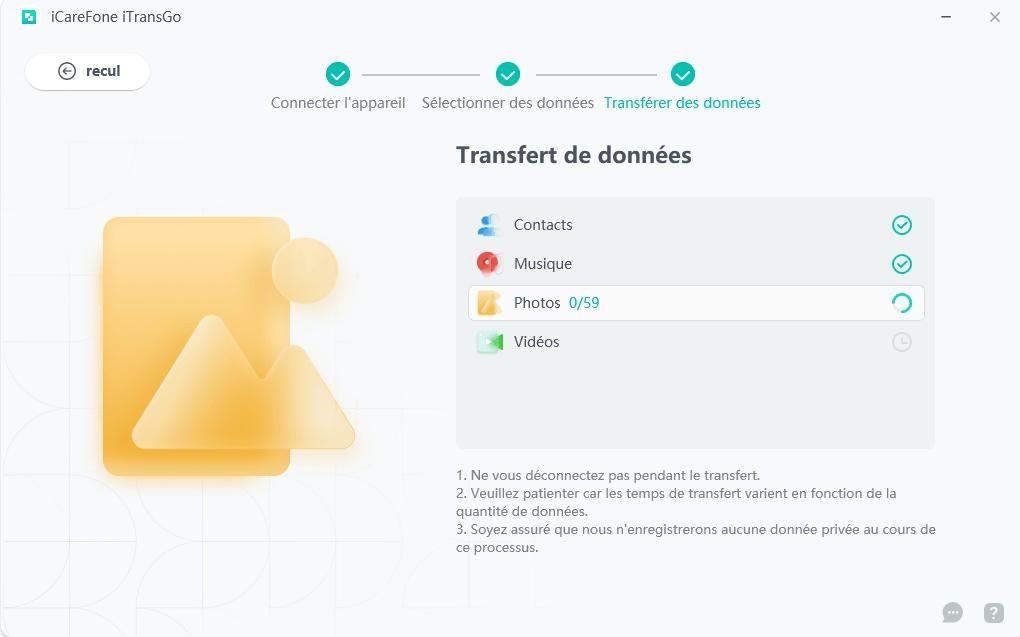
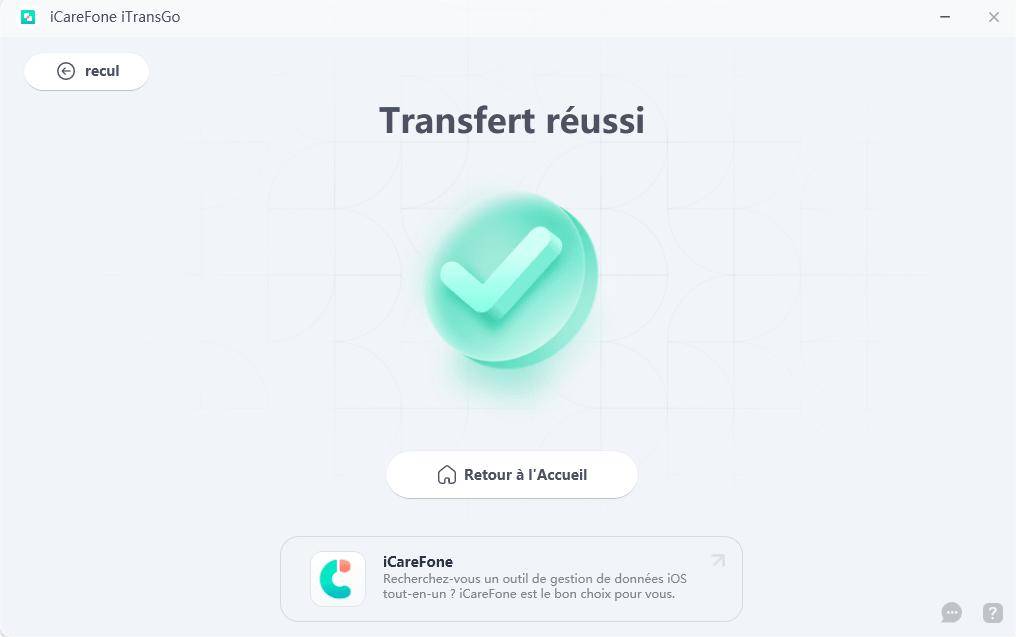
Voyez ce que disent les clients :
J'avais besoin de transférer des données vers mon nouvel iPhone APRÈS l'avoir configuré, et cet outil a été très utile ! Ça vaut chaque centime. Hautement recommandé pour tous. --- De Jack
Voici un guide vidéo pour vous :
PS : si vous souhaitez transférer des données WhatsApp d'Android vers iPhone après l'installation, vous pouvez utiliser iCareFone Transfer pour ce faire, ce qui vous aide à transférer des données WhatsApp en 10 minutes après l'installation sans réinitialisation.
#2 : SHAREit

En téléchargeant et installant SHAREit sur votre appareil Android et votre iPhone, vous pouvez transférer des données d'Android vers iPhone après l'installation.
Pour ce faire, vous devez aller sur votre appareil Android, sélectionner les fichiers que vous souhaitez transférer et appuyer sur Envoyer. Sur votre iPhone, sélectionnez Recevoir et attendez la fin du transfert.
Avantages :
- Prend en charge le transfert d'une grande variété de types de fichiers.
- Aucune connexion Internet n'est requise.
Inconvénients :
- La vitesse de transfert peut être lente.
- L'application contient des annonces.
- Des erreurs inconnues et des problèmes de compatibilité d'appareil surviennent souvent.
#3 : Send Anywhere
Téléchargez et installez Send Anywhere sur votre appareil Android et iPhone si vous voulez savoir comment transférer des photos d'Android vers iPhone après l'installation. Sur votre appareil Android, sélectionnez les fichiers que vous souhaitez transférer et appuyez sur Envoyer. Passez maintenant à votre iPhone, entrez le code à six chiffres qui apparaît sur votre appareil Android et appuyez sur Recevoir.
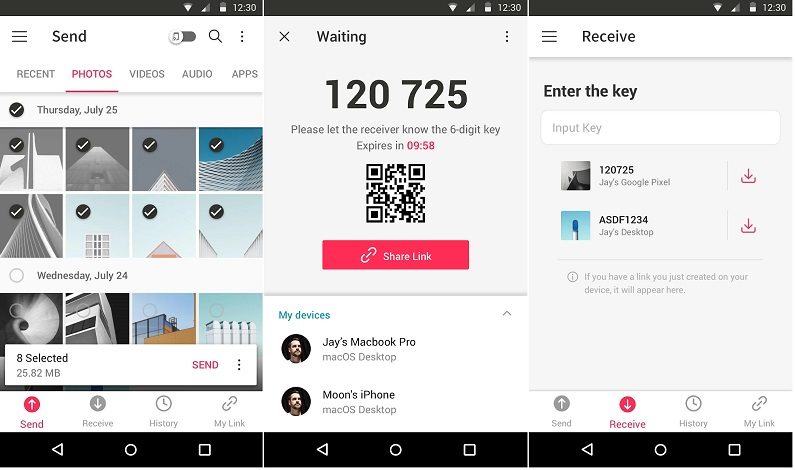
Avantages :
- Prend en charge le transfert d'une grande variété de types de fichiers.
- Aucune connexion Internet n'est requise.
Inconvénients :
- La vitesse de transfert peut être lente.
- L'application contient des annonces.
- Quelques mauvaises critiques mentionnent quelques bugs et problèmes.
#4 : Google Drive ou d'autres services de stockage en nuage
Téléchargez les fichiers que vous souhaitez transférer sur Google Drive ou un autre service de stockage en nuage depuis votre appareil Android. Téléchargez les fichiers depuis le service de stockage en nuage sur votre iPhone.
C'est une manière un peu longue de transférer des données d'Android vers iPhone après l'installation. Cependant, cela peut ne pas convenir pour partager des fichiers très volumineux.

Avantages :
- Peut être utilisé pour transférer une grande quantité de données.
- Peut être accédé depuis n'importe quel appareil disposant d'une connexion Internet.
Inconvénients :
- Les services en cloud nécessitent une connexion Internet très stable.
- Peut ne pas convenir pour le transfert de fichiers volumineux.
- L'espace de stockage gratuit est limité. Seulement 5 Go d'espace gratuit.
- Il y a un risque de violation de données et de piratage si vous stockez des informations sensibles dans le nuage.
- Le transfert de données via le stockage en nuage nécessite que vous ayez un compte auprès du fournisseur de services.
Vous n'avez à faire face à aucun risque ni problème lorsque vous utilisez iCareFone iTransgo car il est 100% sûr, rapide, simple et efficace.
Partie 4. Puis-je transférer d'Android vers iPhone après l'installation via iTunes ?
Oui, vous pouvez transférer des données d'un appareil Android vers un iPhone même après la configuration initiale en utilisant iTunes, qui peut vous aider à transférer des photos et d'autres données multimédia de votre appareil Android vers votre iPhone.
C'est pourquoi utiliser iCareFone iTransGo est toujours une solution judicieuse qui vous permet non seulement de transférer des données multimédia mais aussi des contacts, des messages et d'autres données importantes.
Assurez-vous que votre appareil Android et votre iPhone sont connectés au même réseau Wi-Fi.
Inconvénients :
- Seuls les médias peuvent être transférés et vous ne pouvez pas transférer de contacts et de messages.
- Peut ne pas convenir pour le transfert de fichiers volumineux.
Voici les étapes.
Connectez votre appareil Android à votre ordinateur et copiez les fichiers que vous souhaitez transférer sur votre ordinateur.
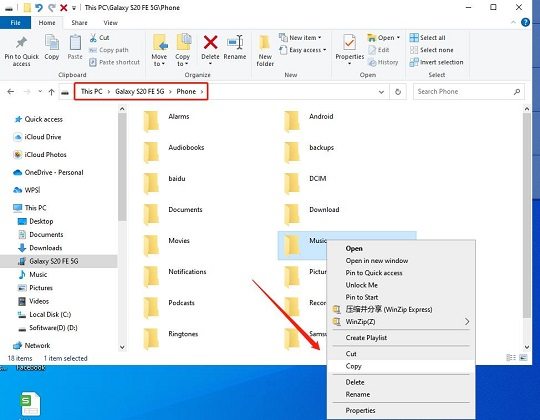
- Connectez votre iPhone à votre ordinateur et ouvrez iTunes.
Cochez la case à côté de Synchroniser et choisissez les fichiers que vous souhaitez transférer.

- Cliquez sur Appliquer pour commencer à synchroniser les fichiers sélectionnés sur votre iPhone.
En Conclusion
Il existe plusieurs manières de transférer des données d'Android vers iPhone après l'installation sans réinitialisation.
Tandis que Move to iOS est l'application officielle développée par Apple, elle nécessite de réinitialiser votre iPhone. D'autre part, des outils comme Tenorshare iCareFone iTransGo vous permettent de transférer des données sans réinitialiser votre iPhone.

Partagez votre opinion
puis rédigez votre avis











Par Chloé Blanchet
2025-12-10 / Transfert